Amazon Kindle Fire Silk Webブラウザーのキャッシュ、履歴、またはCookieをクリアして、インターネットを閲覧するときに物事を調整して適切に機能させることができます。 これがその方法です。
第5世代モデル
- ホーム画面から、「シルク」ウェブブラウザアプリ。
- を選択 "メニュー”
 左上隅にあるアイコン。
左上隅にあるアイコン。 - 選ぶ "設定“.
- 選択する "プライバシー“.
- 選択する "閲覧履歴データの消去“.
- 削除するオプションを確認します。
- 閲覧履歴
- キャッシュ
- クッキー、サイトデータ
- 保存されたパスワード
- データの自動入力
- 選択する "クリア「、そしてデータはFireブラウザから削除されます。
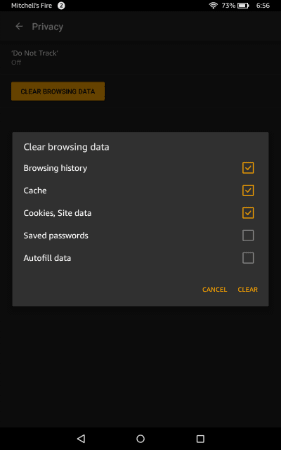
古いモデル
- 「ウェブ」をクリックしてブラウザを開きます。
- をタップします
 画面下部のボタンをクリックし、「設定“.
画面下部のボタンをクリックし、「設定“. - 下にスクロールして「すべてのCookieデータをクリアする“, “キャッシュの消去" また "履歴をクリア" 望んだ通りに。
- 選択を確認できるダイアログが表示されます。 「わかった" 続行します。
それでおしまい! Kindle Fireブラウザのキャッシュ、履歴、Cookieを正常にクリアしました。 これらの手順は、数か月ごと、またはブラウザの速度が遅い、または遅いと思われる場合に実行してください。